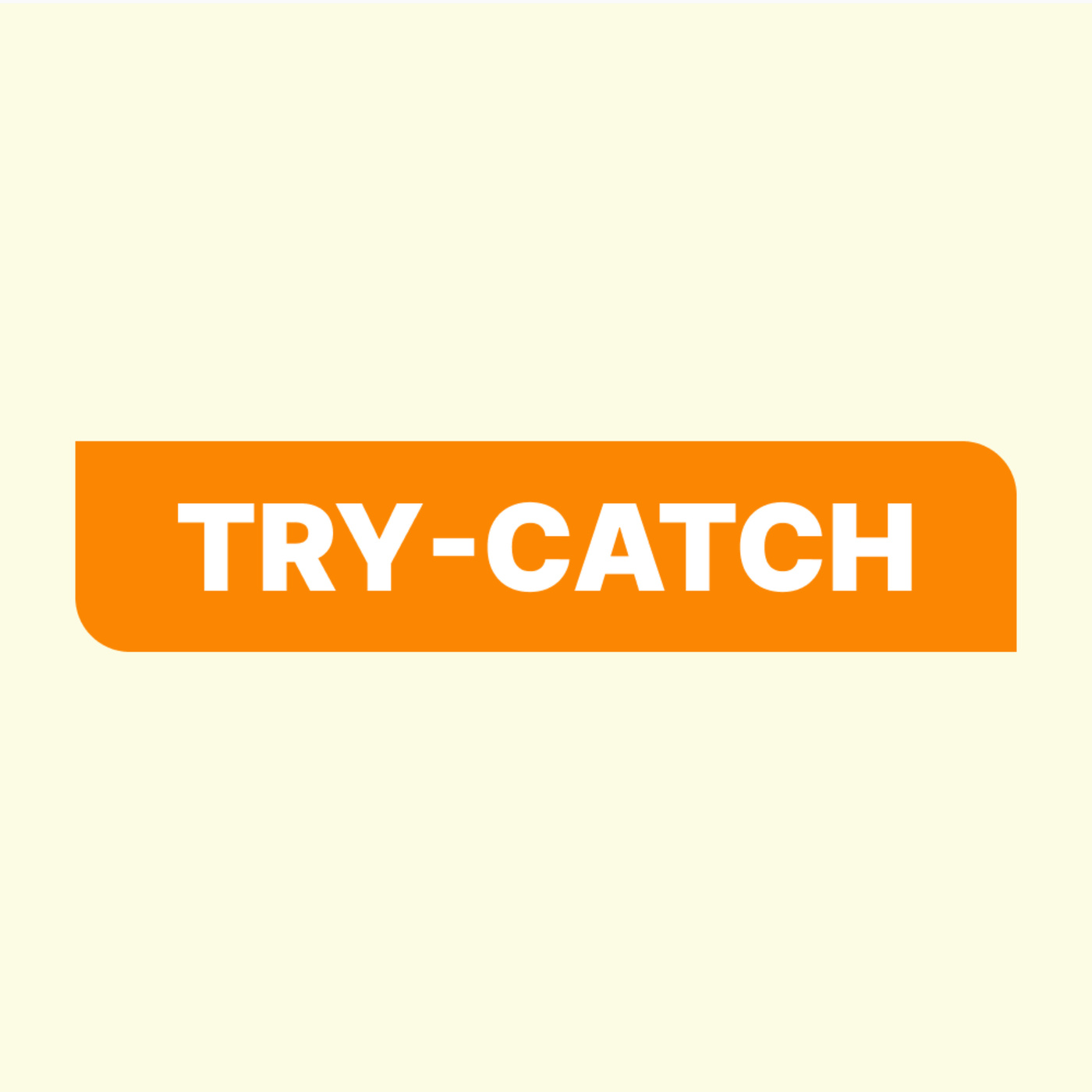00:01
マイクロソフトの製品や技術を楽しく、わかりやすくお話しするポッドキャスト番組
ウッドストリームのデジタル生活です。
第664回目の配信になります。お届けしますのは木澤です。
よろしくお願いします。
今週もお聞きいただきありがとうございます。
この配信はクラウドファンディングキャンパーへのコミュニティにより
皆さまのご支援をいただいて配信しております。
今回は皆さんさん、ホワイトカラーさんはじめ合計10名の方に
ご支援いただいております。ありがとうございます。
ご支援の内容に関しましては、この番組のウェブサイト
windows-podcast.comでご案内しております。
もしご協力いただけるのでしたら、よろしくお願いします。
また、リサの皆さんとのコミュニケーションの場として
チャットサイトDiscordにサーバーを開設しております。
こちらはポッドキャスト番組、電気アウォーカーと共同運用しております。
よかったら参加してみてください。
DiscordサーバーのURLは番組のウェブサイトにリンクがあっております。
また、この配信はApple Podcasts、Google Podcasts、
Spotify、Audible、Amazon Musicで聴くことができます。
ここではこの番組をお聞きの皆様にお願いがあります。
現在、この番組のアンケート調査をさせていただこうと思っております。
期間は1週間ほどというのを考えておりまして、
この番組の概要欄のURL、もしくはTwitterで
ハッシュタグウッドストリームのデジタル生活の方でURLを貼っておりますので
こちらはアンケートを取っておりますので、
大変お手数ですが、今後の番組作りに反映させたいと思っておりますので、
ぜひご協力いただきたいのでよろしくお願いします。
ということで、今回もYouTubeとPodcastを別取りをしていますと言いながら、
先週YouTubeを配信していなかったんですけど、
ちょっと追って収録化したいなと思っています。
今回お話しする内容は、ハードウェアデバイスの話をしたいなと思っています。
Windowsで使うポインティングデバイスということで、
トラックボールについてお話をしたいと思います。
トラックボールの話は、年末だったかな、
Amazonで安売りしてるから買っちゃおうかどうしようかなって話をしてて、
話をするかもしれませんって話をしてたんですけど、
結局買いまして、トラックボールとかマウスとかって、
いろいろポインティングデバイスとして見直すことがあったので、
ちょっとお話をしたいなと思っております。
今までずっと長い間マウスを使い続けてるんですね。
実際、いつからだろう?
一番初めにマウスを使ったのは、1989年ですね。
富士通のFMタウンズでマウスを使ったんです。
キノコ型マウスって言われてたんですけど、まんまりマウスなんですけどね。
それで初めてマウスを使ったという。
03:00
触ったこと自体あるんですよね。
横浜の有林道のブンブングリバーの奥にマッキントッシュがあったんですよ、昔。
ドリキンさんも学生時代見てたっていうんですけど、
おそらく同じマッキントッシュの私も見てたと思うんですが、
あれにマウスがついてて、まさにワンボタンですよね。
あのマウスを触ったという意味ではマッキントッシュが最初じゃないかと思うんですけど。
それで本格的に普段使うデバイスとして使い始めたのは、
FMタウンズのマウスだったと思います。
それよりずっとマウスですよね。
ノートパソコンで言うと、SyncPadのトラックポイントだとかね。
あとは、今はもうみんな普通になってますね。
トラックパッド、Macでもそうですし、今のSyncPadもトラックパッドついてますしね。
ずっと使ってたんですが、
トラックボール、あれ自体は使ったことないんですよ。
触ったことないわけじゃないんです。
会社にレッツノートがあって、あれを一回触って、いいんじゃないって感じでね。
右の親指でクルクル回してると覚えるんですけど。
そんな長い間使ってたってことはなかったんですね。
そんなところで、初トラックボールということで買いました。
ちょいと使っています。
実際にトラックボールを買う必要があったのかというと、
特に買う必要ないんですよ。
私も買うときに、これ本当に使うかな?
本当に必要なのかな?というところで、大抵の場合は買わないんですけど。
ネタ的にもっていうのもあるし、
一回使ってみるかな?ということで買ってみたんです。
大抵このトラックボールを使う場合って、
マウスで手首を動かしてて、手首が痛くなるとか、
腱鞘炎になるとかね。
そういったことを言う方がトラックボールを使うってことをよく聞くんですけど、
実際私、こんなに手首が痛くなったことないんですよね。
まさに腱鞘炎とかにもなったことがないんで、
私にいらないかなと思ってたんですね。
実際にマウスを使うために、
マウスを取りましてね、
広範囲でマウスがドラッグとかできるようにってことで、
マウスパッドもですね、
これ横幅90センチ、奥行きが30センチくらいですかね。
大きいマウスパッド、これを使ってまして、
実はその、例えばマウスは移動させなきゃいけないから大変だとかっていう問題もなくてですね、
特に何の不満もないという状況だったんですね。
最初にお話したときはAmazonのセールで安いって言われたら、
ロジクールのトラックボール、M575っていうね、
もうほんと定番中の定番って言われてるトラックボールなんですけども、
実際こうお店で触ってみても、
親指でトラックボールを操作するんですけど、
細かい位置の調整ってすごく難しくて、
いやこれ苦労すんじゃないかなって。
実際の店頭でWindowsのオートパソコンがあって、
06:03
スタートボタン、Windows10ですけどね、
スタートボタンを押しに行くまでがエレクロしたっていうことがあって、
これはいいかなと思ってたんですね。
逆にこの親指を使うことによって、
普段マウスで親指なんか使うことないんですけど、
これを親指をクルクルクルクル回してて、
逆に親指が疲れちゃうんじゃないかなっていう風に思ってまして、
そういうことでね、結局買う買う作業またやっちゃったんですけども、
Amazonのセールね、多分年明けのセールだったかな、
あれでも6,000円、7,000円近かったやつが、
4,000円台で買えるっていうのがあったんですけど、
結局買わなかったんですね。
そんな話をしてるとですね、
私の周りに結構トラックボールの愛好家の方が多くてですね、
実際高橋忍さんって元マイクロソフトで今Unityにいられる、
ガジェット大好きな方がいるんですけども、
高橋忍さんからも、
お店でちょっと触ったぐらいだと、
ああいうのは分かりませんよと。
実際こう買ってみて、自分で使ってみないと、
ああいうものの良さっていうかね、
本当のところっていうのは分からないよっていう話をしてて。
実際そうなんですよね、
お店でキーボードとか使っても、
高い上の位置からキーボードを叩くよりは、
実際ちゃんと家に持ち帰って、
机の上に置いてキーを叩く。
ノートパソコンとかもそうですよね。
これ私実際MacBook Proでもすごく体験したんですけど、
そこらへんの違いってすごくあるんで、
実際触ってみないと分からないよっていうところで。
じゃあ買ってみるかということになったんですね。
なんとかロジクルのM575で行こうかなと思ってたら、
木田さんね、私はこの人差し指タイプのマウスを使ってますって、
お友達から連絡いただきまして、
Facebookでコメントいただきまして。
マウス、トラックボールって2つタイプがあるんですよね。
親指でトラックボールを回すタイプと、
トラックボールが普通のマウスで言えばホイールの位置にあるところの、
この人差し指、この真ん中のところにボールがあるっていうね。
親指タイプと人差し指タイプっていうのがあるんですね。
なるほどって思って、
また実際ヨドバシで触ってみたんですね。
実際触ってみたら、
結構人差し指で触る方が、
私は親指で維持よりも人差し指の方が位置特定しやすいというか、
操作性がいいんじゃないかなと。
うまく狙いを定めてマウスカーソルに移動できるんじゃないかなって思いました。
これはどうしようかなってまたしばらく悩んで、
また写真をアップしてですね、
Facebookでこれどうだろうねって話をしたら、
他の方がですね、
実は私このエルコムのトラックボールマウス使ってますよと。
これトラックボールマウスって言い方するのかな?
トラックボール使ってますよって方が。
銅型も使ってますよとか一回り小さい使ってますよとかね。
09:01
結構人差し指いいよって話をしてて。
視野的にはやっぱり親指の方が圧倒的に多いんですよ。
レビューとかYouTubeのレビューとかいろんなブログの記事とか見ても、
結構親指のトラックボールの方が多いんですよね。
ただ人差し指の方のレビュー見ると、
なんでみんな親指の話するんだろうって、
これ絶対人差し指の方がいいよって話をしてて。
うーんと思って実際自分でもお店で触ってみて、
じゃあ人差し指行ってみるかなと思いました。
やっぱり実際私はこの人差し指による操作性の精度がいいんじゃないかということで買いました。
トラックボールに関して言うと、
みんなに言うのが悪い評判は言わないんですよ。
最初はなんだこりゃと思いましたがっていう始まりで、
いや慣れるといいですよっていうのと、
実際使っているこのリアルなお友達から聞くと、
誰からもですね悪いってことは言わないんですよね。
そうなんだと。
ほぼ100%なんですよね。
100%って私の友達にいろんな人がいますから、
ただそれの誰からもこれダメって言ったことは言わないんですよね。
大体ねこういう私が楽しい話するとイチャモンつけてる人がいるんですけども、
いなくてですねこれ本当にいいのかもしれないなっていうところで、
そんな理由をいろいろつけてですね買いました。
買ったのはエレコムのですね人差し指タイプのトラックボールで、
型番がM-DT1DRBKというものです。
大きさは普通のマウス、中ぐらいのマウスかな。
ロジクリで言えばMXマスター3のような大きさですね。
長さ的には13センチで幅が9センチってとこですかね。
そんなマウスでした。
マウスかトラックボールでしたね。
お値段が4440円でした。
最初見てたら4790円なんですけど、
翌々日ヨドバシに行ったらね探してて4440円になってました。
エレコムは結構ね安くていいやつが出てるんですね。
もちろん高級品、プロとかいってる高級品もあるし、
1万円超えるのも出てるんですけども、
結構これの良心的なんですよ値段の付け方がね。
実際このマウス自体も定価が13000円するんですけども、
それだけ値引きして売ってるっていうところで。
これに対してロジクリもねあれいいんですよ。
すごくいいんですけど6000円7000円しちゃうんですよね。
ただ物はいいです。間違いないですロジクリは。
私もロジクリマウス。
ロジクリ率が今高くなってるんですけどね。
セオマウスもロジクリですし、
MXマスター3もロジクリですし、
あとモバイルもねMXマスター2S。
あれマスターじゃねえか。
MX型番ちょっと覚えましたけど2Sってね。
12:02
モバイルマウス使ってますし。
キーボードも声音キーボードも使ってますしね。
すごくいいんですけども。
ちょっとお値段がね割と高めっていうかね。
それだけの価値はあるっていうものなんですけど。
それに対してエレコムってちょっと会社の帰りに散財しちゃおうかなっていう感覚なんでちょうどいいかなと思ってます。
これyoutubeの方はまた別途で解説したいと思うんですけども、
これどんなトラックボールかというと、
大きさはね今言ったような大きさなんですけども、
中央ですねちょうどマウスを手を置いて中指人差し指あたりにトラックボールがついてます。
トラックボールってだいたい赤のトラックボールなんですけど、
これは黒のトラックボールですね。
これはトラックボールと交換できるんですけど、
これを人差し指で回すようになってて、
左クリックはどこにあるかというと、
マウスの側面ですね。
左側ここにあります。
親指で押す形になります。
右クリックは中指もしくは薬指の位置に縦に細い感じのスイッチがあります。
ここで押す形になっています。
あとホイールですね。
このホイールなんですけども、
左側の側面に横方向についてます。
ですから親指で回すという感じで使う形になります。
あと進むモデルボタンですね。
これも他のマウスと同様に左側側面というところで、
ホイールのちょっと上だったり進むモデルって割と大きめのボタンかなという形がありまして、
これも親指で操作ということになります。
私のこの買ったMDT1DR-BKというマウスですね。
さらにボタンが3つ付いてるんですね。
FNっていうからファンクションキーですね。
ファンクションキー1、2、3というボタンがあって、
これがちょうど人差し指で触る感じかな。
ちょうどマウスの上の方の左端に、上の方から押すような形で付いてます。
これでソフトウェアで定義ができるという。
これはエレコムのユーティリティソフトがあります。
それを使って設定をするという風になっています。
よく使うのが、最初に何も設定されてないんですけど、
例えばこのまま左クリックに当ててもいいですし、
例えばファンクションキーの1番をCtrl-C、2番をCtrl-Vということで、
コピーペーストがマウスだけでできるとかね。
そんな使い方もできます。
インターフェースですね。これは無線です。
無線なんですけど、Bluetoothじゃないんですね。
ブルートゥースの採用のタイプになると、
プロって上のグレードになってて値段もすごく高くなっちゃうんですけど、
これですね、専用のドングルがあります。
USBでポチッと刺すだけなんですけど、
15:01
これはエレコムの専用のドングルがあって、
2.4GHzの無線通信がするということで。
だからUSBのポートはこれで1個埋まっちゃうんですけどね。
そんなところで無線でやっています。
人によっては優先タイプ、
ヨドバシに売ってなかったので買わなかったんですけど、
優先タイプでもいいよって人いるんですね。
理由はマウスみたいに移動させないんで、
トラックボールなんで別に線に繋がってても動かさないから邪魔じゃなくていいじゃんっていう方もおられて、
私はそれはそうだなと思ってたんですけど、
それでちょっと安いし、
例えば無線で時々通信で、
時々ワイヤレスのマウスで引っかかるようなことがあるんですね。
それ経験してるんで、むしろ優先の方がいいのかなっていう。
ゲーマーの方がマウスを優先だとか言ってるのとほぼ同じなんですけど、
と思ったんですがちょっとそういうのなかったんで、
私はこのエリコムの専用の無線通信というのを使ったタイプにしています。
それで使ってみたところなんですけども、
家帰ってきて、ちゃんと机に座って椅子に座ってですね、
机の上に置いて、まず使ってみました。
開口一番ゲゲ使いづらい。
なんだこりゃと。
もうマウスカーソル動くんですけども、
目的のボタンを押せなかったり、
Windowsの閉じるボタンを押すだけでも苦労するんですよ。
マウスカーソル近くにも持っていけるんだけど、
位置が微妙に合わないとフラフラっとなって、
位置をちょっとずらそうと思って、
マウスカーソルにこのトラックボールをちょっと動かしただけですぐ外れちゃうんですね。
だからこのね、例えば目的のボタンだとかってところに、
マウスカーソルを持っていければいいんですけど、
外すとそこにうまく押せるために、マウスカーソル位置を合わせるために、
結構微調整しなきゃいけないっていうことがあってですね、
いやこれ失敗だこの買い物と思ったんですね。
もうとにかくマウスカーソルの位置合わせがやりづらいんですよ。
いやー失敗したなーと。
壊れてるわけじゃないから返品もできないし。
いやいやいやいやまあ、
久々に散財でやっちゃったなっていう感じはしてたんですね。
その後直後にね、普通にロジクルのマウスを使ったらですね、
うわーなんて快適なんだと。
パーメットスコア4って感じだったんですけども、
そうやってて、ただ気がついたのは、
このトラックボールを動かすとビューンって飛ぶんですよ。
ものすごい移動がビューンって飛ぶ形になるんで、
例えばその、私も31.5インチの4Kモニターの横に、
フレッチで23.8インチのモニターがあるっていう状況なんですけども、
それでマウスのカーソルを動かす時って結構、
移動させて離して元に戻して、移動させて離して元に戻してっていうことで、
18:00
移動させることがあったんですけども、
トラックボールだとビューンって回すだけで、
すぐ飛んでってくれるんですね。
飛んでってくれたらマウスカーソルどこ行ったんだっていうのを
探さなきゃいけないこともあるんですけども、
これ別の回に、
こいつ多分パワートイズの話するなと思われそうなんですけど、
まあそのとおりで、これまた別の回にお話をしたいと思うんですけども、
そんなところもあって、
これだからやりようによっちゃ、
すごくこのマウスカーソルは移動しやすいデバイスじゃないかなと。
じゃあここでうまく、
なんていうのかな、
付き合うコツっていうのがあるかもしれないということで、
トラックボール使いづらいっていう言葉で検索するとですね、
みんなそれ結構出てくるんですよ。
ただその人たちの記事見ると、
慣れるまでが大変ですと。
慣れたら結構いけるよと。
これが例えば慣れるのに、
1ヶ月とかそんぐらい言われてました。
だから私は勝手1週間経ってない状況なんで、
まだね、慣れたつもりでも慣れてないんですけども、
こうするといいよっていうのが、
普通のマウスって、
Windowsの設定で、
マウスの速度って設定する場所があるんですね。
マウスを移動させた時、
どのくらいのスピードでマウスカーソルが動きますか。
それが1から20の20段階で設定してあって、
デフォルトだと10という真ん中になってるんですよ。
要はマウスの速度というよりマウスの感度ですよね。
その感度を思いっきり遅くします。
まず1に持っていってみろって言うんですね。
1に持っていくとさすがに遅いんですけど、
トラックボールを一生懸命回すと、
移動する量も少ないんですよ。
移動する量少ないんだけど、
その分微調整がすごく効くんですね。
ちょっと徐々に上げていってみたんですね。
実際20段階のうちの4とか6、
そのぐらいにしたらちょうどいい感じになりました。
目的のボタンまでマウスカスを移動させるとかね、
結構できるようになってて。
こんな感じかーってボケっと見てる間に
なんとなくFacebookを見たりしてですね、
他のことをちょっと考えてやってたんですけど、
はっと気がついたんですね。
時間は30分なんですけど、
あれ、俺いつの間にかトラックボール使ってる!
っていうところがあって。
これによってトラックボール使いづらいなっていう感覚は
まず最初の30分でなくなりました。
完全にはないですけどね。
普通の操作で、はっと気がついたときには
普通にボタンクリックしたりとか、
テキストを選択したりとかですね、
アプリ起動したりとかね、
そんなことできるようになってました。
というところでね、
遅くしたっていうのがあるんですけども、
これまた弊害があるんですね。
遅くするとマウスカスを移動させるために
21:01
トラックボールを何度も何度も回さなきゃいけないんですよ。
実際マウスでも同じことやってるんだけど、
マウスって手首ちょっと移動させるだけっていう、
これ検証員の方はそうじゃないよって言われそうなんですけど、
手首ちょっと移動するだけが
トラックボールを回して離して回して離して回して
ってやるんで、
一生懸命くるくるくるくるやってるっていうことになってて、
結局なんかこれ煩しいなと思うようになったんですね。
そうすると結局この感度というかスピードっていうのを
やっぱり10ぐらいに戻してやるとちょうどよくなるっていうところで、
結構ね、
位置合わせに慣れてきたら
マウス感度、感度っていうか速度は
元に戻すっていうのがいいと思います。
今だいたい戻せるようになりました。
それともう一つポイントですね、
これUバグの菅さんに教えてもらったんですけども、
菅さんも同じマウスを使ってる。
私も菅さんがいいって言うなら間違いないだろうって感じで
買ったようなものなんですけどね。
どういう使い方をするかっていう、
これ秘伝で教えてもらったんで言っちゃっていいのか分かりませんけど、
トラックボールを人差し指だけじゃなくて、
中指もそうやって2本で操作するんだと。
そうすると結構使いやすいよ。
実際私もやってみたんですね。
何が使いやすいのかな、2本にしてっていうと、
2本指でトラックボールを押さえると
スピード自体はそんな変わらないんですけどね。
どっちかがブレーキかけてるんですよ。
だからいい感じに目的の場所でピタッと止めることができるんです。
私もまだ慣れてないので完全じゃないんですけど、
移動させてどっちかの指が行く姿勢してるんでしょうね。
ピタッと止まるんですよ。
なるほどと、これはいいかもっていうところで、
逆に今マウス感度を後ろ上げたりして、
2本指で人差し指と中指で動かしてピタッと位置を特定させるとかね。
そういうことをやってます。
だからここら辺をやると結構使いやすくなってきましたね。
で、これいいかもしんないと。
やっぱり毎日使わなきゃいかんよねってことで、
これ会社持ってたんですよ。
会社はシンクパッドと後はロジックルの家で使ってるのと
同じ性温のマウスを使ってるんですけども。
ワイヤレスマウスを使ってるんですけども。
一時的に無線のレシーバーとトラックボールを
鞄の中に入れて持って行って使ってみました。
やっぱり環境変わると使いづらいんですよ最初。
で、また調整しながらいじっててやると、
はっきり言って朝30分かな。
これダメだってまたなるんですね。
会社で仕事で朝行ってドタバタして
あれやらなきゃこれやらなきゃっていう状態で
気持ち的にも精神的にも時間的にも余裕がなかったんで
24:01
しょうがないかなってことで朝すぐ30分くらい
トラックボールやめてマウスに戻して仕事してたんですけど。
ちょっとゴムになって落ち着いてきてね。
じゃあもう一回トラックボール出してみるかって出してみたら
今回は割と落ち着いてできるようになりました。
だから仕事でも割と使えるようになりましたね。
すごく普通に使えるっていうかね。
例によってまた仕事やってると
あーでもねこーでもねってドタバタしてて
はっと気がついたときにいつの間にか
トラックボール使ってたっていう感じになってます。
ですからこれも仕事でもOKという感じになってますね。
ただねこのボタンがファンクションボタンが3つあって
割り当てができるとこういうところに活用したいんですけども
これエレコムのマウスUTTがあるんですね。
これインストールすると定義ができるんですけど
会社のパソコンって勝手にソフトをダウンロードして
入れちゃいけないっていういろんなお約束がありまして
ここは仕方ないなと。
ギリギリ情報を記録しないデバイスをつなぐことまで
ギリギリ大丈夫かなってところなんで
そこから先進めなかったんですけど
使うことはできました。
ただねやっぱり細かい操作
特にExcelですね
これを使うときは仕事の内容もそうだったんですけど
やっぱマウスの方がいいなっていう場合もあります。
たまたま仕事の内容で
いつもこんなことやってるわけじゃないんですけど
Excel二つ開いて
こっちのExcelのセルをコピーして
もう一つのExcelにコピーするっていうのは
いくつか何度かやるっていう作業が発生したんですね。
それをやってるときに
コピーしてペースト、コピーしてペーストっていうのを
トラックボールでやってると
このExcel間のマウスカーソルの移動と
コピーとペーストのセルの位置を合わせるっていう
この微妙なところがやっぱり使いづらくてですね
Excelに関して言うとトラックボールはまだダメですね。
ただ使ってる方はいるみたいで
会社だと誰もいないんですけど
そこのとこだけはマウスに戻して
とにかく仕事しなきゃというとこでやりました。
そういったところもあるんでね
マウスを補助に使うか
あとはそんな無理してトラックボールを使わなきゃいけない
ってことじゃないんですけどね
ある意味
使いやすい方を使うっていうのもいいかなと思ってます。
結果的にですから私机の上に
マウスとトラックボール2つ並んでる状態なんですけど
それでも結構トラックボールね
すごく使いやすいと思いますし
手首動かさないっていう
私その手首の力気にならないんですけども
同じ位置で
ポインティングデバイス動かさないで置いていけるっていうのは
結構ね
やっぱり楽なんですよ
27:00
キーボードも打つ場所も
打つ時に例えばマウス
どけるとかしなくてもいいですしね
そういったところで
このトラックボールいいかなということで
ちょっとお試しで使って
あれはダメだっていう話になるかもしれないんですけども
あともうちょっとしばらくして
1ヶ月2ヶ月使ってくちに
他の皆さんみたいに
いやもう手放せませんよ
っていうことになるかもしれないです
作ってもレポートします
そんなこと言うのは多分初めてだと思うんで
そんなところがありまして
トラックボールって結構
Windowsって言いましたけど
Macでも使えるんですけども
ポインティングデバイスとしてはすごく面白いんでね
私みたいに
使ったことないよって人は
試しに
使ってみるとね
いいかなと思います
ということで今回トラックボールの
話をさせていただきました
人それぞれ趣味の問題もありますし
いやー俺は親指派だよ
ってことも何人かいましたね
ダメだって言う人はいないんですけど
私は親指ですって言ってくる方も結構いてですね
それもありかなと思ってます
親指がいいかって私もちょっと思ったのは
ホイールがですね
左側面にあって
横方向になってるんですけど
それを親指でクルクル回すんですけど
やっぱりホイールって
今までのマウスで
マウスの上の方にありますよね
ホイールが
人差し指でクルクル回してるっていうのがあって
それがやっぱり慣れちゃってるんで
ホイールさせる時に
どっかで親指でクルクル回さなきゃいけない
と思いながら
人差し指でクルクルして
トラックボールを回してたっていう
マウスカーソルだけが動いてたって
ありゃって思うことが何度かありました
あるんで
私も人差し指にしたんですけども
もしかしたら
親指の方が良かったかも
っていう風にね
思っています
かといってね
もう一個親指のトラックボール買うのもね
好きな人いるんですよ
トラックボールずらっと並べてね
どれがいいって最後分かるって方がね
高橋信夫さんは
エルゴとかいうやつが言ったかな
使いこなしてる方は
いいやつを使って
これがいいっていうね
色々使ってる上で分かったっていう方もいるんで
そういった方もご意見聞いて
親指っていうのを
ちょっと試してみても
いいかなと思っています
ホイールのとこだけ見るとね
ちょっと親指にした方が
良かったかもってね
ちょっと思いました
もしね興味を持って
トラックボール使ってみたいなっていう方が
いらっしゃいましたら
実際お店でね
触ってみることができますし
冒頭でも言いましたね
触ってみてあれはダメだと思っても
家帰ってなんとなく使ってると
使えてしまうっていうところがいますので
ポイントはその
30:00
トラックボールにするの位置が
親指にするか人差し指にするか
っていうところで
選んでもらって使ってみるとね
結構面白いかもしれないです
はいそういうことでね
第664回は
Windowsで使うポインティングデバイスとして
トラックボールを試すという話を
させていただきました
いやぁ
いいですね
エルコムさんいいですよね
いつもキサさんとロジクル派なんですかって
言われそうなんですけど
ロジクルと言わずにね
デバイスはいろんなところに使ってますよ
サンワサプライズさんが使ってるとか
いつの日かWaffleを使ってたとかね
マイヨーデータも
ありますし
ロジクルは
海外のメーカーですけど
ロジデックね
正確に
結構いろんなのを使ってますけど
あのね
エルコムさんっていうと
結構私ね
昔からエルコム推しなんです
どれが好きっていうと
ロジクルの製品最近使うことが
多いんですけども
なんとなくエルコム製品っていうのは
ポインティングデバイスのマウスですね
エルコムの
すごく握りやすいタイプの
マウスのシリーズだったんですよ
あれなんて言ったかな
今ないんですね
あれがね
スモールラージー
スモールミディアムラージー
三つサイズがあるんですよ
一番小さいやつって
指先でつまむようなマウスなんですけど
モバイル用マウスで使ったことがありますけど
あとはラージーだったかな
使ってんの
あのマウスが良くて
あの形状のミニと
ミディアムのサイズは
会社用にも
家用にも使ってて
長い間使ってましたね
マイクロソフトマウスも使ってましたし
今ね
ロジクルに忘れちゃったところなんですけども
エルコムのマウスそれがすごく良くて
結局お店で買えなくなるまで
買ってた覚えがあります
使ってると断線したりとか
ダメになっちゃうとかあったんですね
そんな時期があってですね
エルコムマウスはすごく良いなと思ってます
リュックもですね
リュックもエルコムマウスを使ってます
オフトコっていうね
ファスナーが2本あって
ビッと開けて
上のとこだけ
ファスナーは部屋が作れるんですけどね
上のとこだけ小部屋があってとか
あと横方向も縦にファスナーを
横方向にファスナーが開いてて
そこを開けると横方向から
物が取り出せるっていうね
ファスナーつけてない状態だと
上にマグネットがあって
そこでピタッとつけてある程度
蓋を閉じて開けるっていう
口だと説明しづらいんですけど
エルコムのオフトコっていうリュックがあります
33:02
壊れちゃってるんですよ
壊れてるんだけど
次のやつ買うのには
まだお金が節約しなきゃなって
まだ使ってるんですけど
すごくいいんですよ
カメラバッグとしても
すごくいいですし
大きいサイズもあって
カメラバッグとしても使えるし
パソコン運ぶ用の
リュックであったり
カメラ用リュックであったり
エルコムのオフトコっていうリュックが
すごく気に入ってて
それも使ってます
こういったガジェット売りって
レビューしたいなと思ってて
これ私全部正直言ってますけど
レビューする時に
メーカーさんに物を
お借りしたり提供してもらったりすることがあるんですよ
ちょっとね私のチャンネル
再生数少ないんですごく申し訳ないんですけど
ロジクルーさんとかに言うと
貸してくれたり
くれたりするんですよ
プレゼンテーションポインターっていう
今お借りしてる状態なんですけど
返さなくていいのかなと思って
ちゃんとお返しできる状態にしてますけど
お借りしたりとか
MXキーズってキーボードも
ロジクルーさんからいただいて
ちゃんとレポートをして
ブルーブにも書いて
ポッドキャスターでも喋ったはずですけど
運営はレビューで
YouTubeなんですけど
実際YouTubeで動画作って
これMXマスターもそうですけど
動画作って
ロジクルーさんに事前に見てもらって
OKですって言ってから配信してる
大体まずい話はしてないし
私こういったレビューって
お互いメーカーにとっても自分にとっても
使ってくれる人って
ウインウインウインな感じで
行きたいんで悪い話はしないです
悪い話はどうしようもなく
悪かったら言いますけど
大体そういったもんないんで
使ってもらう人に
ワクワクしてもらう
こういうところはいいんだなって
見てもらって
レビュー見てもらった人で判断する
キザさんがこういったじゃないですか
ドリキンさんがいいって言ったじゃないですか
って言ったのに
手のひら返して
自分で判断を最後してもらう
いけないと思うんですけど
そんな感じで
いいものいいってことで
言ってまして
悪いっていうことはないんで
ロジクルさんからNGって言われたことないんですけど
そんなこと言ってます
この類のやつって何社か
言うんですけども
大抵返事がないんですよね
ロジクルさんだけなんです
きちんと対応して
シノロジーさんとかで
ご担当が変わっちゃったんで
今どうかなって思うんですけど
その中で
ロジクルさんの製品を
レビューさせてもらえませんかと
くれとは言いませんけど貸してください
って言おうかなと思ったんですけども
36:00
窓口がないんですよ
ロジクルは
Facebookの
ロジクルのページの
アカウントがあるんで
そこにメッセージを書くと
マーケティングの方が返信してくれるんですよ
ただね、エルコムって
まずFacebookするとページないし
じゃあTwitterで
Twitterでも
エルコムの
今は見直してないから
分かんないけどないんですよね
エルコムの公式アカウント的な
エルコムの販売するような
公式アカウントだったと思うんですけど
そういったのがなくて
ウェブサイトから行って
何かこう
レポートさせてもらえませんか
問い合わせができる窓口ないかなと
一切ないんですよ
これエルコムさんすごく残念だと思うんですけど
あるのは
法人向け窓口だけなんですね
だからまあ
我々コンシューマー市場向けに関して
おそらく販売店通してください
ってことなんでしょうけどね
各社ポリシーがあるんでしょうけど
これねエルコムさん
窓口が
我々コンシューマー向けのこういった窓口
あれば
ルルー
こっちの都合ですけどね
直接やり取りできるのになっていう
ところもあるんで
そこだけ残念かなと思ってます
だからYouTubeとか見ても
エルコムさんから
提供されましたっていう
レビューほとんど見たことないですよね
さっき言ったような高くないんで
自分で買えばいいじゃんって
それをおっしゃる通りで
買ってもいいんですけど
そんなところもあって
そんな窓口があるといいかなと
もちろん
みんなにとってもいい
活動してます
そんなところもありまして
といっていろいろ文句言いましたけど
エルコムの製品すごくいいですし
ぜひ東京にも欲しいんですけど
東京とか横浜でもいいんですけど
エルコムの直販店というのもあるんですよ
大阪に
新大阪の駅中
駅中っていうか
改札の外なんですけど
新大阪の駅にお土産屋さんとかあるんですけど
その奥の方にユニクロとか
お店がいくつか入っていて
その中にエルコムの直販店があるんですよ
直販店というか
大きいフロアの一角にあるんですけど
エルコム製品が
あそこ凝縮されてるんじゃないかなって
さっき言ったオフトコンリュックもありますし
ワイヤレスイヤホンもありますし
マウスもキーボードも
なんかひととりあったな
すごい凝縮されて
詰め込んでおいてるんですけど
これは大阪の会社だったかな
確か
地元ってのもあるんでしょうけど
エルコムの直販店があって
出張の帰りだったのと
何もここで買わなくてもいいや
っていうところもあったんですけど
エルコム製品が一堂に見られるって
このお店いいな
39:00
こういったお店って
もっとあればいいのになってちょっと思いました
もし新大阪に行かれることがありましたら
ぜひ駅ビルに
駅中にありますので
立ち寄っていただくといいかなと
多分大阪の方には
有名な話だと思うんですけどね
私からするとすごく
こんなお店あるんだ
いいなって思っちゃいました
そういったところで
いろんなデバイスも
Windowsを使う上で
重要だと思いますので
今後お話をしていきたいというところで
無理やりマイクロソフトにこじつけて
話をさせていただきました
またガジェット系の
お話をしていきたいと思っております
はいそういうことでまた
いろいろネタを詰めてお話したいと思います
またよろしくお願いします